- PC'nizde ekstra güvenliğe ihtiyacınız varsa parmak izleri harikadır, ancak parmak izi sensörü bazen Windows 11'de çalışmıyor gibi görünüyor.
- Denemek için ilk yöntem olarak, işletim sisteminizin güncel olup olmadığını kontrol etmeyi düşünmelisiniz.
- Bilgisayarınıza erişim izni vermek veya erişimi reddetmek için parmak izini değiştirmek bu sorunu çözebilir.
- Parmak izi sensörünüzün Windows 11'de çalışmasını sağlamak için bir başka etkili seçenek de ilgili sürücüleri güncellemektir.

Bu yazılım, yaygın bilgisayar hatalarını onaracak, sizi dosya kaybından, kötü amaçlı yazılımlardan, donanım arızasından koruyacak ve bilgisayarınızı maksimum performans için optimize edecektir. Şimdi 3 kolay adımda bilgisayar sorunlarını düzeltin ve virüsleri kaldırın:
- Restoro PC Onarım Aracını İndirin Patentli Teknolojilerle birlikte gelen (patent mevcut İşte).
- Tıklayın Taramayı Başlat PC sorunlarına neden olabilecek Windows sorunlarını bulmak için.
- Tıklayın Hepsini tamir et bilgisayarınızın güvenliğini ve performansını etkileyen sorunları gidermek için
- Restoro tarafından indirildi 0 okuyucular bu ay
Parmak izi sensörleri genellikle bilgisayar sistemlerine erişim izni vermek veya reddetmek için kullanılır. Microsoft geliştiricileri tarafından listelenen minimum gereksinimleri karşılayan birçok cihazda kolayca etkinleştirilebilirler.
Ancak, bazı kullanıcılar zaten parmak izi sensörünün çalışmadığını iddia etti. Windows 11. Bunun ne kadar rahatsız edici olabileceğini anlıyoruz, bu yüzden size bu konuda destek sunacağız.
En yaygın olarak, bu sorun bazı rastgele hatalar veya sürücüyle ilgili çökmeler nedeniyle oluşur. Neyse ki bugün size kesinlikle yardımcı olacak 5 seçenek göstereceğiz.
Sizin için en iyi çözümleri keşfetmek için bu makaleyi tamamen kontrol ettiğinizden emin olun. parmak izi tanıma.
Windows 11'de parmak izi sensörünün çalışmasını nasıl sağlayabilirim?
1. Başka bir parmak izi ekle
- Açık Ayarlar.
- git Hesaplar.
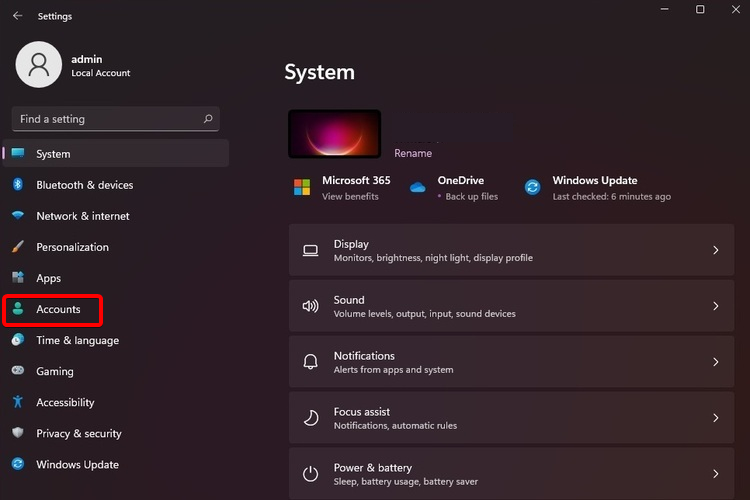
- seçin Oturum açma seçenekleri.
- Bak Başka bir parmak ayarla bölümüne tıklayın, ardından parmak ekle buton.
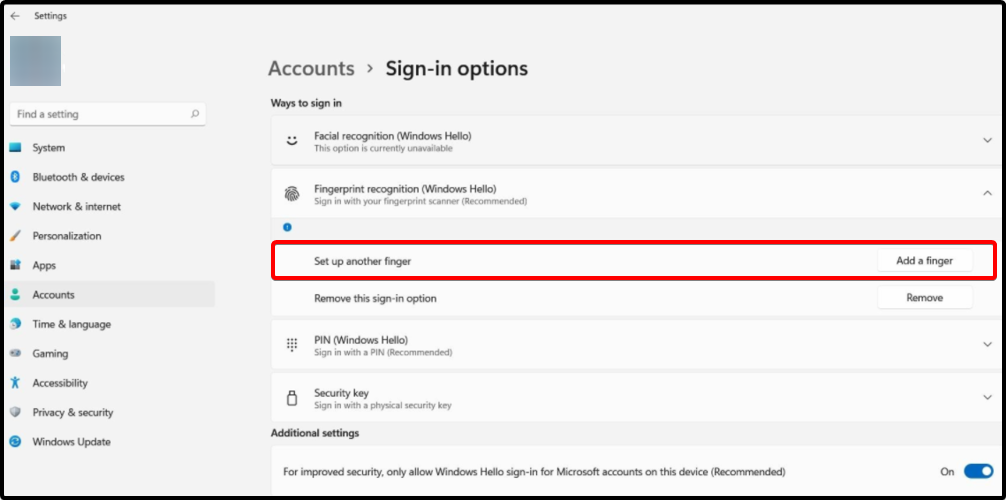
- Ekrandaki yönergeleri takip edin.
- Cihazınızı yeni eklenen parmak izi ile kullanmayı deneyin.
2. Windows güncellemelerini kontrol edin
- Açık Ayarlar.

- git Windows güncelleme.

- Seç Güncellemeleri kontrol et.

Bu seçenekle Windows, bilgisayarınızın ihtiyaçları için gerekli olan her şeyi otomatik olarak tarar ve günceller.
3. İlgili sürücüleri güncelleyin
- Açık Aygıt Yöneticisi.

- Genişlet Biyometrik cihazlar, ardından gerekli sürücüye sağ tıklayın ve seçin Sürücüyü güncelle.
- Seç Sürücüleri otomatik olarak ara.

- İşlemi tamamlamak için ekrandaki talimatları izleyin.
İşletim sisteminiz, parmak izi sensörünüzün Windows 11'de çalışması için ilgili tüm sürücüleri otomatik olarak tarar ve günceller.
4. İlgili sürücüleri kaldırın ve yeniden yükleyin
- Açık Aygıt Yöneticisi.
- Genişlet Biyometrik cihazlar, ardından gerekli olanı sağ tıklayın ve Cihazı kaldır.
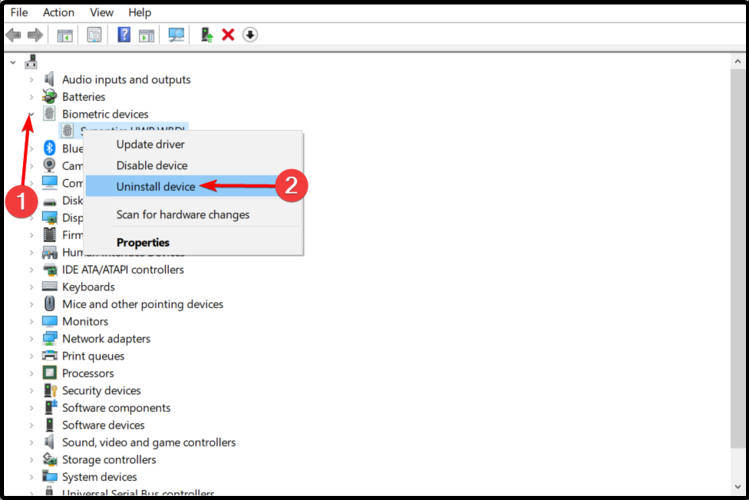
- İşlemi tamamlamak için ekrandaki talimatları izleyin.
- Bilgisayarı yeniden başlatın.
- Windows, ilgili yeni bir sürücüyü otomatik olarak yükleyecektir.
Parmak izi gereksinimleri hakkında daha fazla bilgi için, Microsoft tarafından oluşturulan eksiksiz bir kılavuzu keşfedin.
İşte buradasın! Parmak izi sensörünün Windows 11'de çalışıp çalışmadığını değerlendirmek için en hızlı 5 yöntemi içeren bir listeniz var.
En yeni işletim sistemi hakkında eksiksiz bir bakış açısı elde etmek önemli olduğundan, tam bir Windows 11 derleme incelemesi.
Ayrıca bu konu ile ilgili görüşlerinizi aşağıdaki bölüme yorum bırakarak bize iletmekten çekinmeyiniz.
